MacのBootcampでWindows7を50GBで使用していたが容量が少なすぎて使えなくなった。
使用機種:Macbook Pro 2012Mid (SSD 256GB)
調べてみると外付けHDDにWindows10をインストールしてEFI Bootで起動できるようだ。
因みに使用したHDDはこちらです。
BUFFALO USB3.0 外付けハードディスク PC/家電対応 3TB HD-LC3.0U3/N [フラストレーションフリーパッケージ(FFP)]
現在Bootcampを使っているならばこういうエラーが出る可能性があるので削除した方が良いだろう。
一度行なったが失敗してブルー画面のエラーで失敗した。
File:\windows\system32\winload.efi
Error code: 0xc000000d
対策としてWindows7に充てていた50GBをMac用に戻した。
削除しなくても上手くいくかも知れないが保証はしません。
削除はBootcampアシスタントで削除&復帰。
出来ないときはセーフモードでディスクユーティリティで可能。
では、簡単な流れを書いておく。
Windows10のISOファイルをこちらで用意する。
Windows10 Anniversary updateのWindows10で良いだろう。
※Windows10のCreators version(1703)やFall Creators version(1709)ではMacOSのブートROMのバージョンアップが必要な場合があるかもしれない。詳しくはこの記事を参照。(追記2018/3/25)
※パッケージのインストールディスクからISOファイルを作ってもよい。
ISOファイルを使ってBoot Camp アシスタントより
画面上の上の2つにチェックを入れてUSBメモリ(2.0)にインストールディスクを作る。
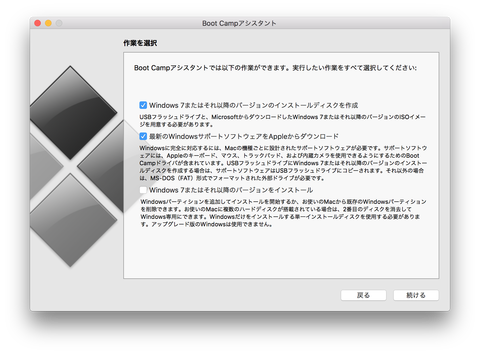
Windows10用の外付けHDDと上記のUSBインストールディスクを挿して再起動。
Optionを押してWindowsを選択しUSBインストールディスクを起動する。
インストール画面が出るがShift+F10でコマンドウィンドウを開く。
※誤ってコマンドウインドウが裏に行ったらAlt+Tabで切り替えて下さい。
コマンドラインより入力する。
diskpart ディスクユーテリティを起動する
list disk 容量を見て外付けHDDのディスクNoを確認する。(重要)
select disk 1 この場合1が外付けHDDを表す。各自の環境に合わせて下さい。
list disk *の位置を確認する。セレクトしたディスクに*が付いている。
clean これで*が付いたHDDが初期化される。
convert gpt GPTにする。
create partition efi size=256 256MBをEFIに充てる。
format fs=fat32 quick label="EFI" FAT32にフォーマットしてラベルをEFIとする。
assign letter=S Sドライブに指定する。
create partition primary size=300000 300GBをWindows用に確保。
format fs=ntfs quick label="Windows" NTFSにフォーマットしてラベルをWindowsとする。
assign letter=I Iドライブに指定する。
create partition primary 残りをMac用にする。ここはそれぞれの使い方に合わせて。
サイズを省略すると残り全てが割り当てられる。
format fs=exfat quick label="MacHD" ExFATフォーマットしてラベルをMacHDとする。
※後でMacのディスクユーティリティで消去してMac OS拡張(ジャーナリング)にする。
list volume 設定したボリュームの確認が出来る。
Windowsに割り当てられたドライブ名(I)とEFI(S)とUSBインストールディスク(D)を確認する。
それぞれのドライブ名は各自の設定と環境で異なるので確認して下さい。
exit ディスクユーティリティから抜ける。
cd x:¥windows¥system32
dism /get-wiminfo /wimfile:D:¥sources¥Install.wim DがUSBインストールディスクの場合
これでインストールするindex Noを見る。 Pro(1) or Home(2)など。
dism /apply-image /imagefile:D:¥sources¥Install.wim /index:1 /applydir:I:¥
インデックスNo1をIドライブにインストール
時間が掛かります。100%まで待ちましょう。
bcdboot I:¥windows /s S: /l ja-jp /f UEFI Sドライブに起動ドライブIの情報を書き込む
exit コマンドラインを終了する。
USBインストールディスクを抜く。
Windows10のインストールウインドウの右上をクリックして終了させる。
再起動してOptionを押す。
EFI bootが表示されるので選んで起動。
※上手く表示出来ない時は再び再起動してOptiionを押して下さい。
Windows10のインストール設定が行われますので再起動が何回か必要になります。
その度にOptionキーを押してEFI bootを選んで下さい。
全ての設定が終わってWindows10が起動したらUSBインストールディスクを挿して下さい。
USBメモリを修復してくださいとか出ても無視して下さい。
Bootcampフォルダを開いてsetupを管理者権限で開いてドライバをインストールして下さい。
再起動を行えばドライバが適応されます。
Updateの更新に時間が掛かります。
ウイルス用の更新も済ませる。
プロダクトキーはこの後にでも入力すればOKです。
試しにWindows7のプロダクトキーを入れたら行けたので購入する必要が無くなった。
※何回か失敗したけど最後の一回のつもりでやったら大丈夫だった。何でだろう。
これでWindows10が外付けHDDからの起動で使えます。(Option起動)
ところで外付けHDDを挿したままMacを起動するとWindowsドライブとMacHDドライブが表示されます。
MacHDはMacで使いたいのでMacのディスクユーティリティよりMacHDを選んで消去を押します。
その時にフォーマット形式をMac OS拡張(ジャーナリング)にする。
Windows10と共通に使いたい場合は両方に対応するフォーマットを選べば両方で使えます。
私は分けて使いたいのでデータの受け渡しはUSBメモリを使ってます。
スピーカー(イヤホン)とマイクのドライバーがまだ?対応してないのかわからないが音がしなかったので取り敢えずこれを購入した。
同様のもので安いものがあるが日本ブランドのものにしました。
日本語変換はMS IME変換を「英数」と「かな」に対応させればOK。
キー配列が違っていたときは下記の関連記事かここを参考にして下さい。
マウスパッドのスクロール方向を変更するにはここを参考にして下さい。
関連記事
「Windows10の更新でキーボードが101になっていた」
「MacbookPro外付けHDDのWindows10更新1703が出来た」
「Windows10 更新プログラム(KB4025342) がインストールできない」

パソコンランキング
使用機種:Macbook Pro 2012Mid (SSD 256GB)
調べてみると外付けHDDにWindows10をインストールしてEFI Bootで起動できるようだ。
因みに使用したHDDはこちらです。
BUFFALO USB3.0 外付けハードディスク PC/家電対応 3TB HD-LC3.0U3/N [フラストレーションフリーパッケージ(FFP)]
現在Bootcampを使っているならばこういうエラーが出る可能性があるので削除した方が良いだろう。
一度行なったが失敗してブルー画面のエラーで失敗した。
File:\windows\system32\winload.efi
Error code: 0xc000000d
対策としてWindows7に充てていた50GBをMac用に戻した。
削除しなくても上手くいくかも知れないが保証はしません。
削除はBootcampアシスタントで削除&復帰。
出来ないときはセーフモードでディスクユーティリティで可能。
では、簡単な流れを書いておく。
Windows10のISOファイルをこちらで用意する。
Windows10 Anniversary updateのWindows10で良いだろう。
※Windows10のCreators version(1703)やFall Creators version(1709)ではMacOSのブートROMのバージョンアップが必要な場合があるかもしれない。詳しくはこの記事を参照。(追記2018/3/25)
※パッケージのインストールディスクからISOファイルを作ってもよい。
ISOファイルを使ってBoot Camp アシスタントより
画面上の上の2つにチェックを入れてUSBメモリ(2.0)にインストールディスクを作る。
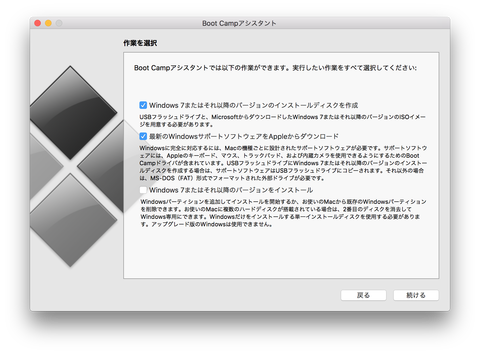
Windows10用の外付けHDDと上記のUSBインストールディスクを挿して再起動。
Optionを押してWindowsを選択しUSBインストールディスクを起動する。
インストール画面が出るがShift+F10でコマンドウィンドウを開く。
※誤ってコマンドウインドウが裏に行ったらAlt+Tabで切り替えて下さい。
コマンドラインより入力する。
diskpart ディスクユーテリティを起動する
list disk 容量を見て外付けHDDのディスクNoを確認する。(重要)
select disk 1 この場合1が外付けHDDを表す。各自の環境に合わせて下さい。
list disk *の位置を確認する。セレクトしたディスクに*が付いている。
clean これで*が付いたHDDが初期化される。
convert gpt GPTにする。
create partition efi size=256 256MBをEFIに充てる。
format fs=fat32 quick label="EFI" FAT32にフォーマットしてラベルをEFIとする。
assign letter=S Sドライブに指定する。
create partition primary size=300000 300GBをWindows用に確保。
format fs=ntfs quick label="Windows" NTFSにフォーマットしてラベルをWindowsとする。
assign letter=I Iドライブに指定する。
create partition primary 残りをMac用にする。ここはそれぞれの使い方に合わせて。
サイズを省略すると残り全てが割り当てられる。
format fs=exfat quick label="MacHD" ExFATフォーマットしてラベルをMacHDとする。
※後でMacのディスクユーティリティで消去してMac OS拡張(ジャーナリング)にする。
list volume 設定したボリュームの確認が出来る。
Windowsに割り当てられたドライブ名(I)とEFI(S)とUSBインストールディスク(D)を確認する。
それぞれのドライブ名は各自の設定と環境で異なるので確認して下さい。
exit ディスクユーティリティから抜ける。
cd x:¥windows¥system32
dism /get-wiminfo /wimfile:D:¥sources¥Install.wim DがUSBインストールディスクの場合
これでインストールするindex Noを見る。 Pro(1) or Home(2)など。
dism /apply-image /imagefile:D:¥sources¥Install.wim /index:1 /applydir:I:¥
インデックスNo1をIドライブにインストール
時間が掛かります。100%まで待ちましょう。
bcdboot I:¥windows /s S: /l ja-jp /f UEFI Sドライブに起動ドライブIの情報を書き込む
exit コマンドラインを終了する。
USBインストールディスクを抜く。
Windows10のインストールウインドウの右上をクリックして終了させる。
再起動してOptionを押す。
EFI bootが表示されるので選んで起動。
※上手く表示出来ない時は再び再起動してOptiionを押して下さい。
Windows10のインストール設定が行われますので再起動が何回か必要になります。
その度にOptionキーを押してEFI bootを選んで下さい。
全ての設定が終わってWindows10が起動したらUSBインストールディスクを挿して下さい。
USBメモリを修復してくださいとか出ても無視して下さい。
Bootcampフォルダを開いてsetupを管理者権限で開いてドライバをインストールして下さい。
再起動を行えばドライバが適応されます。
Updateの更新に時間が掛かります。
ウイルス用の更新も済ませる。
プロダクトキーはこの後にでも入力すればOKです。
試しにWindows7のプロダクトキーを入れたら行けたので購入する必要が無くなった。
※何回か失敗したけど最後の一回のつもりでやったら大丈夫だった。何でだろう。
これでWindows10が外付けHDDからの起動で使えます。(Option起動)
ところで外付けHDDを挿したままMacを起動するとWindowsドライブとMacHDドライブが表示されます。
MacHDはMacで使いたいのでMacのディスクユーティリティよりMacHDを選んで消去を押します。
その時にフォーマット形式をMac OS拡張(ジャーナリング)にする。
Windows10と共通に使いたい場合は両方に対応するフォーマットを選べば両方で使えます。
私は分けて使いたいのでデータの受け渡しはUSBメモリを使ってます。
スピーカー(イヤホン)とマイクのドライバーがまだ?対応してないのかわからないが音がしなかったので取り敢えずこれを購入した。
同様のもので安いものがあるが日本ブランドのものにしました。
日本語変換はMS IME変換を「英数」と「かな」に対応させればOK。
キー配列が違っていたときは下記の関連記事かここを参考にして下さい。
マウスパッドのスクロール方向を変更するにはここを参考にして下さい。
関連記事
「Windows10の更新でキーボードが101になっていた」
「MacbookPro外付けHDDのWindows10更新1703が出来た」
「Windows10 更新プログラム(KB4025342) がインストールできない」

パソコンランキング
コメント
コメント一覧 (6)
こちらの記事を参考に無事windows10をインストールすることが出来ました
appleのコミュニティは役立たずな記事ばかりですし大変助かりました
本当にありがとうございました
こちらの記事も参考になるかもしれません。
https://discussionsjapan.apple.com/thread/110186223
私も256GBなのでWin10は使い物にはならないでいます。そこで先日内蔵型ssd500GBのディスクを購入しましたがそれを使用して外付けでWin10は起動できますか?(ISOファイル作成してのことですが)MacそのものはそとづけSSD 500GBで使っています。このPCでWin10も使えればうれしいです
よろしくお願いいたします
同じ外付けSDDにWin10とMacの共存は可能と思います。
USB接続ですよね?HDDと同じ様に扱えると思います。
Macはいつのモデルでしょうか?
Wikipediaによると「マイクロソフトは、ディスクにパーティションを作成するとき、その最初に置くパーティションはEFIシステムパーティションにすることを推奨している。」
よって、EFIの領域を先に確保しないといけないのでMacは後からインストールとなります。
※推奨だけなので後からEFI領域を確保でも可能かもしれません。
ISOファイルはこちらより
https://support.microsoft.com/ja-jp/help/4028192/windows-create-an-iso-file-for-windows-10
尚、パーティション操作を伴いますので入力を誤ると本体のデータを消す可能性があります。
各自の状況下でHDD Noも異なりますので十分注意してください。
詳細は以下に書いてます。
https://discussionsjapan.apple.com/docs/DOC-250002021
リンクのページを拝見しました。
近年ではSSDも安くなりマニアックな使い方かもしれませんが需要はあると思います。
我がRetina 2012 Midはキーボード問題で外付けキーボードで運用しています。
古すぎてリコールの交換対象になってません。